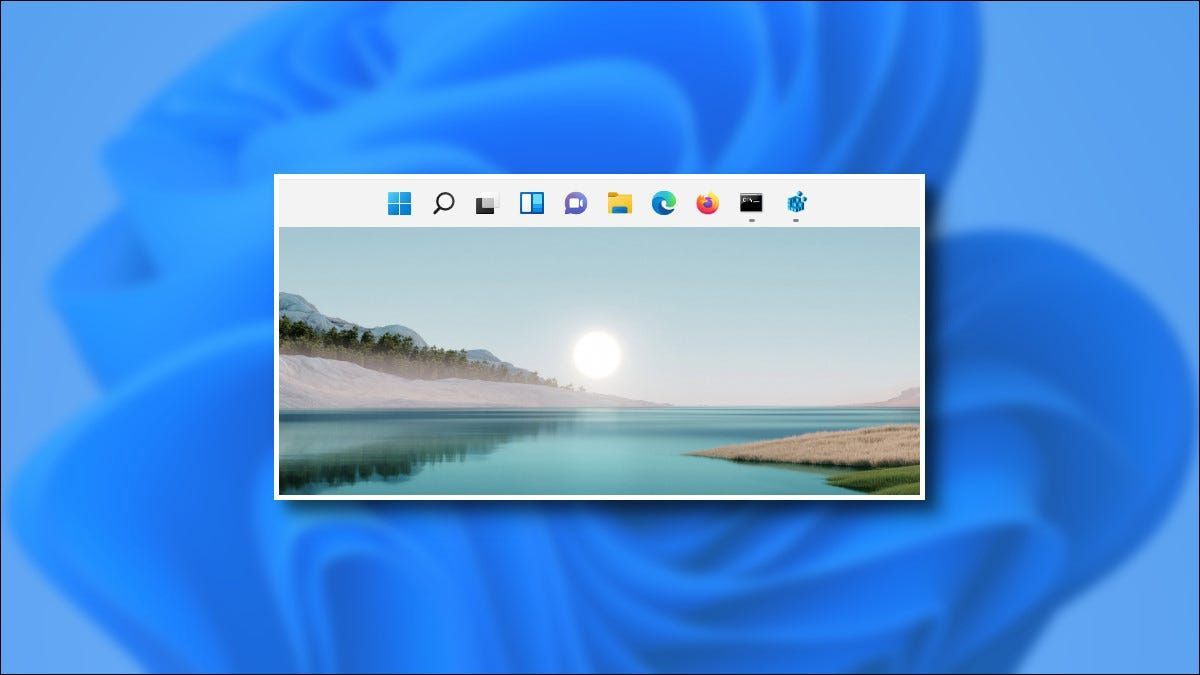A partire da ottobre 2021, Windows 11 non ti consente più di spostare la barra delle applicazioni nella parte superiore dello schermo, a differenza di quanto avveniva con Windows 10.
Nonostante ciò, non è detto che sia impossibile compiere questa azione: come ti spiegheremo infatti, esiste una metodo alternativo. Basta leggere questo articolo e, con un po’ di buona volontà, potrai di nuovo spostare la barra delle applicazioni in alto sul tuo desktop. Andiamo a vedere quali sono i passaggi da compiere.

Spostare la barra delle applicazioni in alto? Modifichiamo i registri di sistema
Per spostare la barra delle applicazioni di Windows 11 nella parte superiore dello schermo, puoi devi intervenire sui registri di sistema.
Nota bene: l'Editor del Registro di sistema è uno strumento potente. L'uso improprio può rendere il sistema instabile o addirittura inutilizzabile. Tuttavia, questa procedura non è molto complessa e, se segui completamente le istruzioni, non dovresti avere problemi.
Se non hai mai utilizzato l'Editor del Registro di sistema prima, informati bene prima di intervenire. Inoltre, consigliamo sempre di eseguire un backup prima di mettere mano a questa parte così delicata del sistema operativo.
Dunque, se sei sicuro di quello che stai per fare, possiamo procedere:
- Clicca sul pulsante Start;
- Digita regedit e seleziona il risultato che appare;
- Quando si apre l'Editor del Registro di sistema, vai su questa chiave utilizzando la barra laterale (oppure incollala nella riga dell'indirizzo vicino alla parte superiore della finestra): Computer\HKEY_CURRENT_USER\Software\Microsoft\Windows\CurrentVersion\Explorer\StuckRects3 ;
- Dopo aver navigato fino alla voce StuckRects3, fai doppio clic sulla voce Impostazioni al suo interno.
Quando si apre la finestra Modifica valore binario, vedrai una tabella di valori. Questa è una parte un po' complicata: individua la seconda riga di valori dall'alto, quindi conta fino al quinto valore da sinistra. Per impostazione predefinita, questo valore è impostato su 03. Posiziona il cursore appena a destra di tale valore (fai clic con il mouse, quindi premi il tasto freccia destra se necessario), premi Spazio una volta, quindi digita 01.
Per ricapitolare, hai sostituito il valore 03 (che significa barra delle applicazioni in basso) con 01 (che significa barra delle applicazioni in alto). Quando hai finito, fai clic su OK. Ora chiudi l'editor del Registro di sistema e riavvia Esplora risorse.
Per riavviare Esplora risorse, premi Ctrl + Maiusc + Esc per aprire Task Manager, fai clic su Altri dettagli per visualizzare l'interfaccia completa, se necessario, e seleziona la scheda Processi. Individua Esplora risorse nell'elenco, fai clic con il pulsante destro del mouse e seleziona Riavvia.
Nota bene: la modifica non avrà effetto se non riavvii esplora risorse. A differenza della modifica di molte impostazioni di Windows, il semplice riavvio del PC o la disconnessione e l'accesso probabilmente non funzioneranno.
Successivamente, la barra delle applicazioni sarà disponibile nella parte superiore dello schermo. Se le icone della barra delle applicazioni sono centrate e fai clic su Start, noterai che il menu Start apparirà sul lato sinistro dello schermo, non al centro.
Se desideri che la posizione del pulsante Start corrisponda alla posizione del menu Start nella parte superiore dello schermo, apri Impostazioni (premi Windows + i) e vai su Personalizzazione - Barra delle applicazioni - Comportamenti barra delle applicazioni e imposta Allineamento barra delle applicazioni su Sinistra.
Vuoi tornare indietro? Niente paura!
Se cambi idea e vuoi tornare ad avere la barra delle applicazioni nella parte inferiore dello schermo, modifica il tasto Impostazioni descritto nel passaggio precedente, cambiando il valore 01 con 03.
Potresti pensare: è possibile spostare la barra delle applicazioni di Windows 11 sul lato sinistro o destro dello schermo? Sì, modificando il valore della chiave Impostazioni in 00 (per sinistra) o 02 (per destra), anche se così facendo la barra e le relative icone presentano problemi e, di fatto, risultano inutilizzabili.